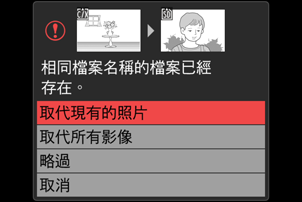複製影像
G按鍵 U D 重播選單
插有兩張記憶卡時將照片從一張記憶卡複製到另一張。
| 選項 | 說明 |
|---|---|
| [選擇來源] | 選擇將從哪張記憶卡複製照片。 |
| [選擇照片] | 選擇將要複製的照片。 |
| [選擇儲存目的地檔案夾] | 選擇另一張卡(未選作 [選擇來源] 的記憶卡)上的儲存目的地檔案夾。 |
| [要複製照片嗎?] | 複製照片。 |
複製照片
選擇 [選擇來源]。
反白顯示 [選擇來源] 並按下2顯示 [選擇來源] 對話窗。
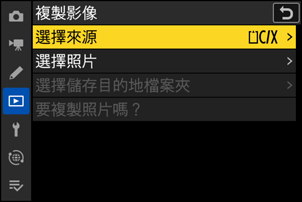
選擇包含將複製照片的記憶卡。
反白顯示包含將複製照片的記憶卡所在的插槽,然後按下J確定選擇該插槽並返回 [複製影像] 選單。

選擇 [選擇照片]。
反白顯示 [選擇照片] 並按下2查看 [選擇照片] 顯示。
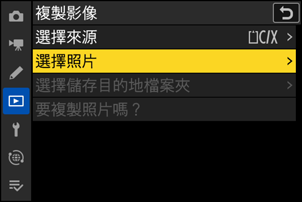
選擇來源檔案夾。
- 反白顯示包含將被複製照片的檔案夾,然後按下2顯示 [預設選擇的影像] 選單。
- 若要從所選插槽中的記憶卡複製所有照片,請反白顯示 [插槽中所有照片],然後按下J並進入步驟 10。
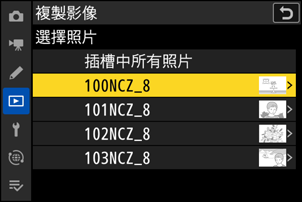
進行初始選擇。
選擇在預設設定下將被選擇的照片。
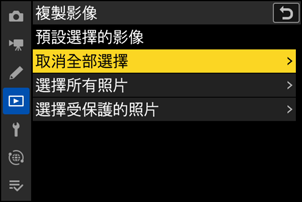
選項 說明 [取消全部選擇] 在預設設定下不會選擇已選檔案夾中的任何照片。
- 當您想要單個選擇照片時請選擇該選項。
[選擇所有照片] 在預設設定下將選擇已選檔案夾中的所有照片。
- 若您想要複製檔案夾中的所有或大部分照片,請選擇該選項。
[選擇受保護的照片] 在預設設定下僅將選擇檔案夾中受保護的照片。 選擇其他照片。
- 反白顯示照片並按下W(Q)按鍵確定選擇;所選照片會被核選(
 )。若要取消核選(
)。若要取消核選( )並取消選擇目前照片,請再次按下W(Q)按鍵。
)並取消選擇目前照片,請再次按下W(Q)按鍵。 - 若要全螢幕查看反白顯示的照片,請按住X按鍵。
- 確認您要複製的所有照片都帶有
 標記後,按下J返回 [複製影像] 選單。
標記後,按下J返回 [複製影像] 選單。
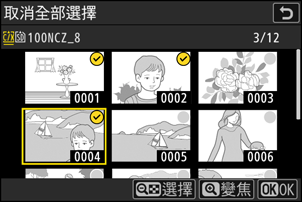
- 反白顯示照片並按下W(Q)按鍵確定選擇;所選照片會被核選(
選擇 [選擇儲存目的地檔案夾]。
反白顯示 [選擇儲存目的地檔案夾] 並按下2顯示 [選擇儲存目的地檔案夾] 選項。
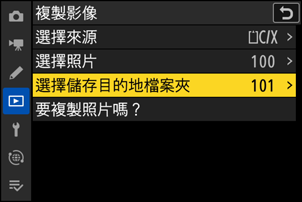
選擇一個儲存目的地檔案夾。
反白顯示下列選項之一並按下2。
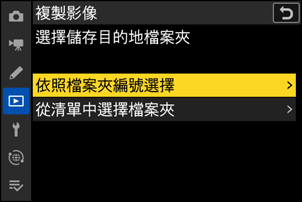
選項 說明 [依照檔案夾編號選擇] 輸入儲存目的地檔案夾的編號(0依照檔案夾編號選擇)。若不存在所選編號的檔案夾,則會新建一個檔案夾。
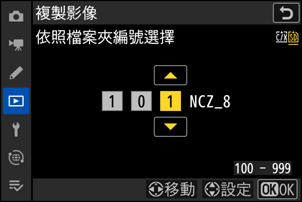
[從清單中選擇檔案夾] 從現有檔案夾列表中選擇儲存目的地檔案夾。
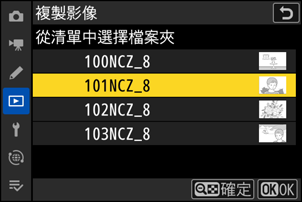
選擇檔案夾。
輸入檔案夾編號或反白顯示檔案夾名稱後,按下J確定選擇檔案夾並返回 [複製影像] 選單。
選擇 [要複製照片嗎?]。
反白顯示 [要複製照片嗎?] 並按下J顯示一個確認對話窗。
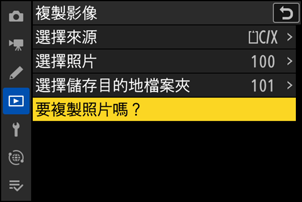
選擇 [是]。
- 相機將顯示資訊“要複製?”以及將被複製的照片張數。
- 反白顯示 [是] 並按下J複製所選照片。
- 複製完成後,再次按下J即可退出。
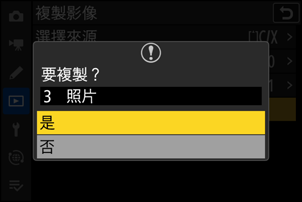
- 若儲存目的地記憶卡上空間不足,將不會複製照片。
- 若儲存目的地檔案夾包含一個與將被複製照片同名的檔案,螢幕中將顯示一個確認對話窗。選擇 [取代現有的照片] 或 [取代所有影像] 可替換現有一個或多個檔案。儲存目的地檔案夾中受保護的檔案將不會被替換。選擇 [略過] 可不替換現有檔案直接繼續。選擇 [取消] 則可退出而不進一步複製照片。
- 評分和保護狀態會隨照片一起複製。
為防止在複製過程中斷電,請使用以下電源之一:
- 一塊已完全充滿電的電池
- 另購的 EH‑7P AC 變壓充電器
- 另購的 EH‑8P AC 變壓器,配有一根 UC‑E25 USB 線(兩端帶有 C 型連接器)
- 另購的 EP‑5B 電源連接器,配有 EH‑5d AC 變壓器